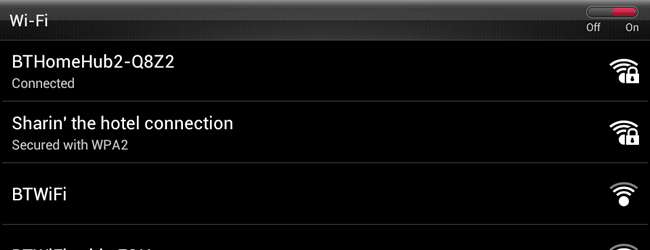
Conexiunile la internet wireless sunt mult mai răspândite decât erau, dar există încă momente în care este posibil să constatați că sunteți blocat folosind o conexiune prin cablu și doriți să o utilizați fără fir - de exemplu, la un hotel cu doar internet prin cablu, dar doriți pentru a obține tableta online.
Notă: ne-am uitat la cum să vă transformați laptopul într-un punct de acces wireless înainte , dar metoda anterioară presupunea o anumită funcționare pe linia de comandă, în timp ce ceea ce facem astăzi utilizează o aplicație simplă GUI numită Virtual Router Plus.
Când puteți folosi acest lucru?
Dacă doriți să partajați conexiunea la internet, Virtual Router Plus necesită ca computerul dvs. să fie conectat la o rețea cu fir și să aibă un adaptor wi-fi funcțional. Dacă doriți să partajați din nou o conexiune wi-fi, va trebui să utilizați un alt software, cum ar fi Conectați hotspot .
Există și alte scenarii în care s-ar putea să doriți să creați o rețea ad-hoc rapidă, totuși, cum ar fi dacă doriți doar să transferați unele fișiere între cele două computere sau chiar să jucați un joc fără fir prin rețea.
Creați-vă hotspotul
Descărcați o copie a Virtual Router Plus , dezarhivați fișierul și lansați executabilul. Funcția SmartSCreen din Windows 8 va începe și va bloca programul să ruleze - trebuie doar să faceți clic pe „Mai multe informații” urmat de butonul „Rulați oricum” pentru a începe să lucrați.
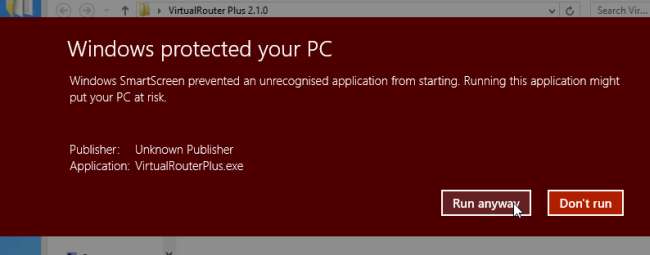
Introduceți numele pe care doriți să îl utilizați pentru rețeaua ad-hoc care este creată și asigurați-l cu o parolă. Utilizați meniul derulant pentru a selecta care dintre conexiunile disponibile trebuie partajate și apoi faceți clic pe Start Virtual Router Plus.
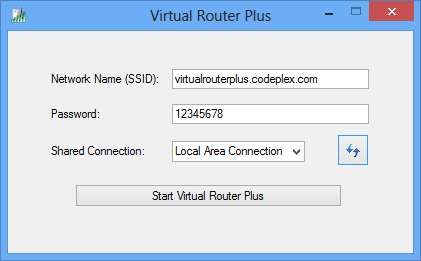
Conectarea
Conexiunea poate fi utilizată la fel ca orice altă conexiune wifi. Alte laptopuri, smartphone-uri și tablete vor detecta rețeaua și trebuie doar să furnizați parola relevantă.
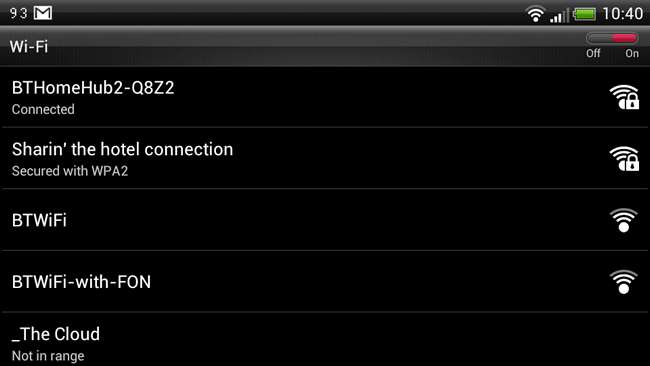
Puteți utiliza, de asemenea, o tehnică similară pentru a partaja conexiunea la internet de acasă cu vizitatorii fără a oferi acreditările dvs. obișnuite de wifi.







